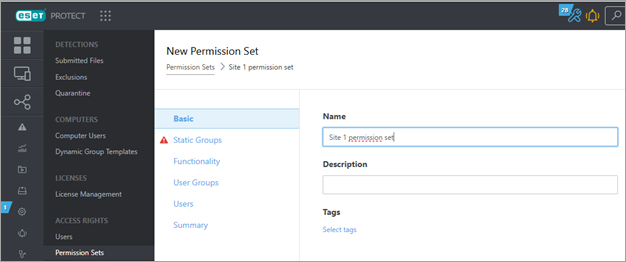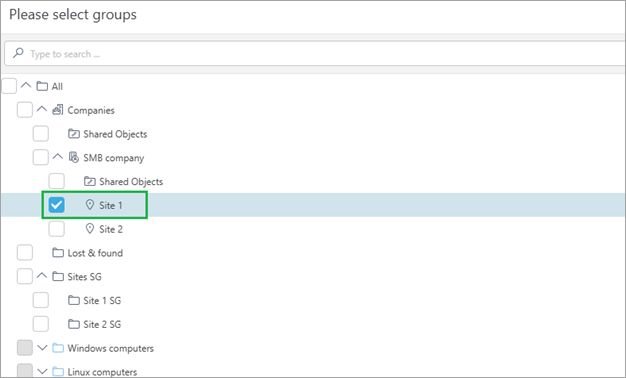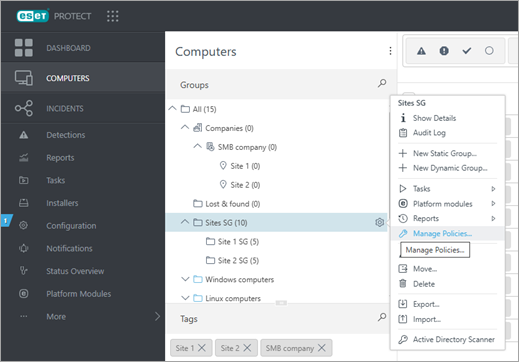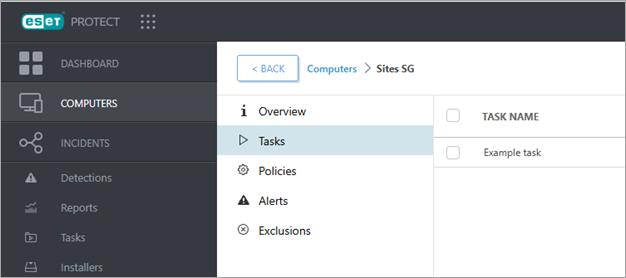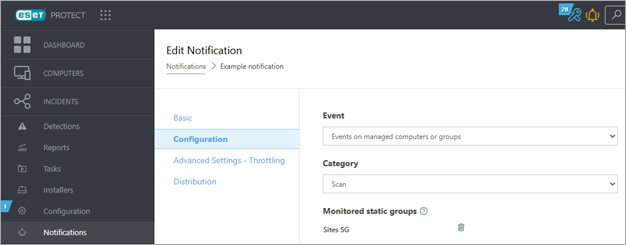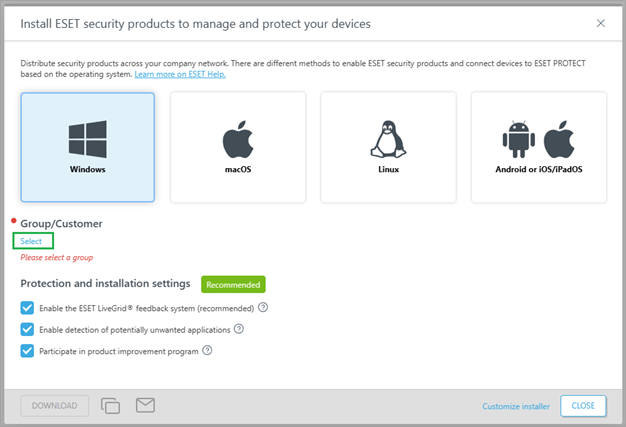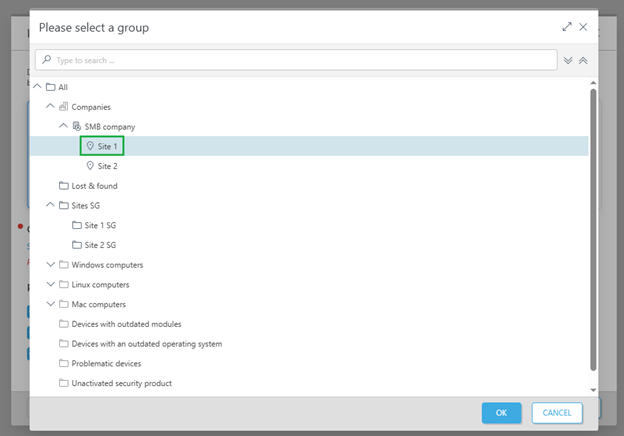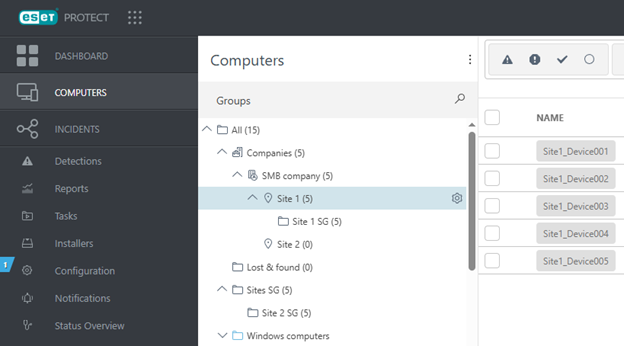迁移步骤
为了使本指南更加直观,我们创建了一个简单的示例:我们会将位于 Companies 静态组外部的单个静态组 (Site 1 SG) 迁移到位于 Companies 下的相应站点静态组 (Site 1)。
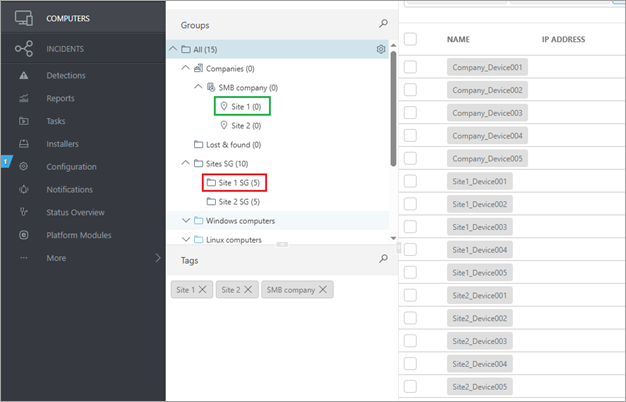
在此示例中,在红色框的静态组中管理的设备将迁移到绿色框中的组。红色框中的静态组必须手动创建。
如果使用 AD 同步,并且已为 All 静态组或不会迁移的 Companies 外部的任何组颁发了 AD 令牌,则必须撤销此类组的令牌,以防止设备同步到这些组。迁移完成后,必须为位于 Companies 静态组下的组重新颁发 AD 令牌才能使用 AD 同步。 |
确保给定静态组/站点的任何管理员在迁移过程中未被锁定,并且仍然可以管理所有设备,无论设备是否迁移。 可通过两种方式执行此操作: •编辑供管理员使用的现有权限集,并将代表新静态组/站点(在本例中为 Site 1)的静态组添加到这些权限集。 •创建新权限集。 创建新权限集1.导航到权限集页面,然后单击新建按钮。 2.在静态组选项卡中,在 Companies 树下选择相应的静态组。
3.在功能中,选择要授予静态组管理员的所有权限。 4.创建权限集后,将其分配给管理员。此举可确保管理员既保留原有访问权限,同时新增对其所属静态组下所有对象的访问权限(设备将迁移到该静态组)。 迁移静态组后,您可以清理公司管理员在迁移前拥有的任何过时权限集。 推荐的方法•向已创建的预设权限集授予读取访问权限集、写入访问权限集或管理员权限集,这些权限集的范围限定为全局管理员的所有静态组。 •静态组/特定于站点的管理员应具有范围限定为静态组/站点(在本例中为 Site 1)的权限集。 |
设备在迁移前后应保留相同的策略配置。查找由于设备不再从某些父静态或动态组继承策略配置而可能丢失的任何策略配置。同样,设备可以在迁移后从新的父组继承其他策略配置。 在下图中,红色框中的组表示迁移的设备从中继承策略配置的组,并且可能会因迁移而丢失。同样,绿色框中是迁移的设备在迁移后将从中继承其他策略配置的组。此规则的例外情况是 All 静态组和直接置于 All 组下的所有动态组。设备将在迁移前后从这些组继承策略配置。
检查红色或绿色框中任何组的策略分配,并检查是否为这些组分配了任何策略。
单击管理策略后,如果发现任何有问题的组存在任何策略配置,请在迁移设备前,确保分配给红色框中的组的策略配置同样适用于绿色框中的组,以保持迁移后配置的一致性。 推荐的方法•应对此实例管理的每台设备实施的任何策略配置,都应分配给 All 静态组。 •任何应仅对一个站点的设备实施的策略配置都应分配给 Companies 静态组下的代表此站点(在此示例中为 Site 1 或 Site 2)的静态组。 |
与策略类似的规则同样适用于客户端任务及其相应触发器,这些规则也可将某些静态组或动态组作为执行目标。检查是否有任务分配给某个有问题的组: 1.导航到计算机,单击要检查的组旁边的齿轮图标
2.单击任务选项卡,查看所有客户端任务,其中至少有一个触发器分配给此组。在此示例中,我们有一个示例任务,其中为组 Sites SG 分配了一个触发器。
3.单击任何特定任务的显示详细信息后,您将被重定向到新页面以检查所有任务触发器。 推荐的方法•与策略中提到的方法相同 - 根据客户端任务和触发器的范围以及目标运行设备来组织它们。 |
要检查通知功能是否将保持原有运行状态,必须核查其监视的静态组配置: 1.导航到通知并单击每个使用的通知。 2.从上下文菜单中,选择编辑,然后转到配置。 3.如果通知监视有问题的组,则通知的行为在迁移后可能会更改。您可能会因为迁移而丢失一些现有通知,或者因为迁移的设备在迁移后显示在不同的静态组中而触发新的通知。
为解决这些问题,请遵循与之前相同的规则流程。应为所有公司设备触发的任何通知,都应监视 All 静态组,而任何针对单个站点或静态组的通知都应监视此静态组(在此示例中为 Site 1 或 Site 2)。 |
确保所有安装程序都配置为将设备放入 Companies 静态组下的组中。您可以通过两种方式执行此操作: •在 Companies 静态组下为每个站点创建一个新的安装程序(如果存在)。 •将配置安装程序(用于添加设备)的完整静态组作为子组移到目标静态组内。 创建新安装程序1.导航到安装程序屏幕,单击创建安装程序,然后单击选择。
2.选择相应的静态组(在本例中为 Site 1)。
3.所有通过新建的安装程序安装的设备,均将显示在静态组树形结构的正确节点位置。 |
接下来即可迁移设备。 迁移方法 I.最常见的设置是将设备放在 Companies 树(带有可选子组)之外的单个静态组中。 •将管理公司设备的静态组移动到代表公司的静态组(在本例中为 Site 1)。 •优点 - 即使迁移静态组后,所有以该组为目标的对象仍将保持正常功能。 •迁移静态组 Site 1 SG 后,您的静态组层次结构应如以下示例所示。
迁移方法 II.或者,您可以管理 All 静态组中的所有设备,并为每个站点设置不同的动态组。 •我们建议单击代表迁移站点的动态组,选择所有设备,然后将设备移动到代表公司站点的静态组中(在本例中为 Site 1)。 •在所有有效连接到 ESET PROTECT 的设备重新连接后,您还可以移动动态组。 |
静态组 Lost & found 中的设备必须手动进行迁移,具体取决于它们所属的位置。例如,在我们的示例中,属于 Site 1 的设备应移动到此组或其任何子组。属于顶层公司的设备应移动到 SMB 公司或其任何非站点子组。 |